怎样设置电脑输错5次密码就锁定?电脑输错5次密码就锁定的设置方法。
时间:2017-07-04 来源:互联网 浏览量:
今天给大家带来怎样设置电脑输错5次密码就锁定?电脑输错5次密码就锁定的设置方法。,让您轻松解决问题。
输错几次密码就锁定一段时间,已经是手机的默认设置。那么,电脑上能不能也这样设定呢?答案是肯定的。下面就来看看吧。(输错密码的次数和锁定时间可以改变)具体方法如下:
1打开文件资源管理器,进入路径C:ProgramDataMicrosoftWindowsStart MenuProgramsAdministrative Tools (C是系统盘),并打开“本地安全策略”。Win8或Win10用户可直接搜索。Win7或其他系统的用户如果找不到,可以在网上搜索指令并运行。
 2
2接下来,选择帐户策略旁的箭头,在下面单击“帐户锁定策略”。
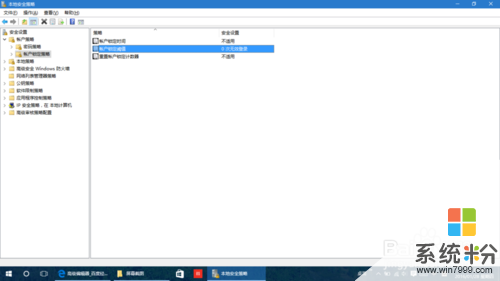 3
3双击进入“帐户锁定阈值”,输入输错密码的次数。我在这里选择5次。
 4
4单击确定或应用,系统将弹出关联的策略建议,也单击确定。
 5
5这时也可以调整其余两个设置。
帐户锁定时间:允许再次输入的时间,相当于安卓的“30秒后重试”
重置帐户锁定计数器:将输入次数重新记为0的时间,安卓中与“帐户锁定时间”相等
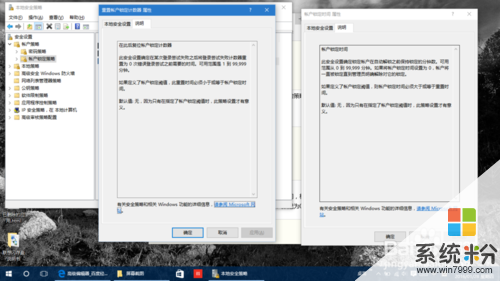 6
6还有不少安全策略,大家可以根据自己需要设置,让电脑更有个性。如按Ctrl+Alt+Delete登录、登录文本等。位置大多在本地策略→安全选项。
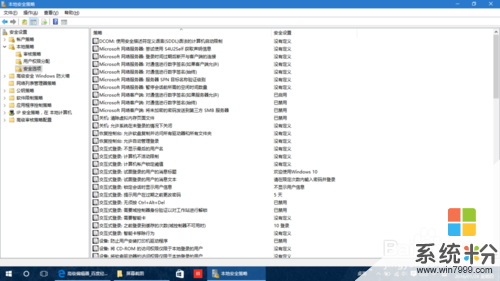
以上就是怎样设置电脑输错5次密码就锁定?电脑输错5次密码就锁定的设置方法。教程,希望本文中能帮您解决问题。
我要分享:
相关教程
- ·如何设置电脑登陆密码错误次数锁定账户 设置电脑登陆密码错误次数锁定账户的方法
- ·wins7如何设置密码输入错误时候锁定计算机的方法 wins8如何设置密码输入错误时候锁定计算机的方法
- ·印象笔记 手机版 怎样设置锁定密码? 印象笔记 手机版设置锁定密码的方法。
- ·怎样设置电脑登录系统时输入密码的有效次数 如何设置电脑登录系统时输入密码的有效次数
- ·有道云笔记怎样设定锁定窗口密码 有道云笔记设定锁定窗口密码的方法
- ·防止别人猜密码?为win7电脑设置多次开机锁定功能
- ·戴尔笔记本怎么设置启动项 Dell电脑如何在Bios中设置启动项
- ·xls日期格式修改 Excel表格中日期格式修改教程
- ·苹果13电源键怎么设置关机 苹果13电源键关机步骤
- ·word表格内自动换行 Word文档表格单元格自动换行设置方法
电脑软件热门教程
- 1 怎样通过无线让音箱播放手机中的音乐 通过无线让音箱播放手机中的音乐的方法
- 2 Windows无法验证发行者该如何解决 Windows无法验证发行者该怎么解决
- 3 Windows7无法开机显示0x000007B怎么办 w7开机蓝屏的原因
- 4微软Surface Pro 3美国学生特惠
- 5电脑前置面板连线错误
- 6语音对方听不到自己的声音怎么办 视频通话对方听不到自己说话怎么解决
- 7Call of Duty:Ghosts 显卡检测问题如何解决 Call of Duty:Ghosts 显卡检测问题解决方法
- 8家里网线端口面板(网线插座)怎样安装? 家里网线端口面板(网线插座)安装的方法有哪些?
- 9耳机如何来辨别真伪 用什么方法可以来识别耳机的真伪
- 10iPad Split View如何分屏 iPad Air分屏的方法?
